Aby z tabletu zrobić dodatkowy monitor, wystarczy skorzystać z odpowiedniego oprogramowania, które umożliwi przesyłanie obrazu z komputera na ekran tabletu. To proste rozwiązanie może znacząco zwiększyć przestrzeń roboczą, co jest szczególnie przydatne dla osób pracujących zdalnie, grafików czy graczy. W artykule omówimy najpopularniejsze aplikacje, takie jak Spacedesk, Duet Display i Splashtop Wired XDisplay, które pozwalają na łatwe połączenie tabletu z komputerem.
Proces instalacji i konfiguracji jest prosty i nie wymaga zaawansowanej wiedzy technicznej. Wystarczy pobrać odpowiednią aplikację na oba urządzenia, a następnie skonfigurować ustawienia ekranu w systemie operacyjnym. Dzięki temu tablet może stać się dodatkowym ekranem, który umożliwia wygodne wyświetlanie czatów, dokumentów czy paneli sterowania, co z pewnością poprawi efektywność pracy.
Najważniejsze informacje:
- Do zamiany tabletu w monitor potrzebne jest specjalistyczne oprogramowanie.
- Najpopularniejsze aplikacje to Spacedesk, Duet Display i Splashtop Wired XDisplay.
- Połączenie może być realizowane przez Wi-Fi lub USB, w zależności od preferencji użytkownika.
- Tablet może pełnić rolę pomocniczego ekranu, co jest korzystne dla grafików i osób pracujących zdalnie.
- Połączenie wymaga skonfigurowania ustawień ekranu w systemie operacyjnym komputera.
Jak zainstalować aplikację do zamiany tabletu w monitor
Aby zamienić tablet w monitor, należy najpierw wybrać odpowiednie oprogramowanie. Kluczowe jest, aby aplikacja była kompatybilna z systemem operacyjnym komputera oraz tabletu. Warto zwrócić uwagę na takie funkcje jak jakość obrazu, stabilność połączenia oraz możliwość korzystania z różnych metod łączności, takich jak Wi-Fi czy USB. Popularne aplikacje, takie jak Spacedesk, Duet Display i Splashtop Wired XDisplay, różnią się pod względem funkcjonalności i wsparcia dla różnych platform, co należy uwzględnić przy wyborze.
Po dokonaniu wyboru odpowiedniego oprogramowania, czas na instalację aplikacji. Proces ten jest prosty i polega na pobraniu aplikacji na oba urządzenia. W przypadku Spacedesk, należy zainstalować aplikację zarówno na komputerze (Windows), jak i na tablecie (Android). Po zainstalowaniu aplikacji na komputerze, użytkownik musi uruchomić ją, a następnie zainstalować aplikację na tablecie ze sklepu Google Play. Ważne jest, aby oba urządzenia były podłączone do tej samej sieci Wi-Fi, co ułatwi połączenie. W przypadku użycia kabla USB, konieczne może być włączenie trybu debugowania USB w ustawieniach tabletu. Po zakończeniu instalacji tablet powinien być automatycznie wykryty przez komputer, co pozwoli na łatwe połączenie.
Wybór odpowiedniego oprogramowania do połączenia
Wybór odpowiedniego oprogramowania jest kluczowy dla sukcesu w zamianie tabletu w monitor. Należy zwrócić uwagę na kompatybilność z systemem operacyjnym, ponieważ niektóre aplikacje działają wyłącznie na Windows, podczas gdy inne obsługują również urządzenia mobilne. Ważne funkcje, na które warto zwrócić uwagę, to jakość obrazu, stabilność połączenia oraz dostępność różnych metod łączności, takich jak Wi-Fi i USB. Spacedesk jest popularnym wyborem dla użytkowników Windows i Android, podczas gdy Duet Display jest bardziej skoncentrowany na użytkownikach iOS i Android. Splashtop Wired XDisplay natomiast sprawdza się najlepiej przy połączeniu przewodowym, co może być korzystne w przypadku osób preferujących stabilne połączenie.
Krok po kroku: instalacja aplikacji na tablecie i komputerze
Instalacja aplikacji na tablecie i komputerze jest procesem, który można przeprowadzić w kilku prostych krokach. Po pierwsze, należy pobrać aplikację na komputer, co można zrobić ze strony internetowej producenta. Po zainstalowaniu aplikacji na komputerze, użytkownik powinien przejść do sklepu Google Play na tablecie i zainstalować tam odpowiednią aplikację. Po zainstalowaniu aplikacji na obu urządzeniach, użytkownik powinien uruchomić aplikację na komputerze, a następnie na tablecie. W przypadku połączenia przez Wi-Fi, oba urządzenia powinny być podłączone do tej samej sieci. W przypadku użycia USB, konieczne może być wcześniejsze włączenie trybu debugowania USB na tablecie. Po zakończeniu tych kroków tablet powinien być widoczny jako dodatkowy monitor.
Jak skonfigurować tablet jako dodatkowy ekran
Konfiguracja tabletu jako dodatkowego ekranu wymaga zrozumienia różnych metod połączenia. Najpopularniejsze opcje to Wi-Fi oraz USB. Połączenie przez Wi-Fi jest wygodne, ponieważ nie wymaga kabli, ale może być mniej stabilne, szczególnie w przypadku dużego obciążenia sieci. Z kolei połączenie USB zapewnia lepszą jakość i stabilność, co jest szczególnie ważne podczas przesyłania obrazu o wysokiej rozdzielczości. Wybór metody zależy od preferencji użytkownika oraz specyfikacji urządzeń.
Po podłączeniu tabletu do komputera, konieczne jest dostosowanie ustawień ekranu. W systemie operacyjnym komputera użytkownik powinien przejść do ustawień wyświetlania, gdzie można ustawić orientację tabletu, czy ma być głównym ekranem, czy pomocniczym, oraz dostosować rozdzielczość. W zależności od aplikacji, tablet może również reagować na dotyk, co umożliwia interakcję z aplikacjami uruchomionymi na komputerze bezpośrednio z tabletu. Warto poświęcić chwilę na skonfigurowanie tych ustawień, aby maksymalnie wykorzystać możliwości dodatkowego ekranu.
Ustawienia połączenia: Wi-Fi czy USB?
Wybór metody połączenia ma kluczowe znaczenie dla jakości działania tabletu jako dodatkowego monitora. Połączenie Wi-Fi jest bardzo wygodne, ponieważ pozwala na swobodę ruchu i brak kabli, co jest szczególnie istotne w przestrzeni biurowej. Jednakże, może być podatne na zakłócenia, co czasami prowadzi do opóźnień w przesyłaniu obrazu. Z drugiej strony, połączenie USB zapewnia stabilność i lepszą jakość obrazu, co czyni je idealnym wyborem dla osób, które potrzebują niezawodnego połączenia, na przykład podczas pracy z grafiką czy filmami. Wybór metody powinien być dostosowany do potrzeb użytkownika oraz charakteru wykonywanej pracy.
Jak dostosować ustawienia ekranu w systemie operacyjnym
Aby tablet działał jako dodatkowy monitor, użytkownik musi dostosować ustawienia ekranu w systemie operacyjnym. W tym celu należy przejść do ustawień wyświetlania, gdzie można zmienić orientację tabletu na poziomą lub pionową, w zależności od preferencji. Użytkownik może również ustawić, czy tablet ma być głównym ekranem, czy pomocniczym, co pozwala na lepsze zarządzanie przestrzenią roboczą. Dostosowanie rozdzielczości jest również istotne, aby zapewnić optymalną jakość obrazu. Dzięki tym ustawieniom tablet może w pełni funkcjonować jako dodatkowy ekran, zwiększając efektywność pracy.
Czytaj więcej: Jak powiesić monitor na ścianie – uniknij błędów w montażu
Porównanie popularnych aplikacji do użycia tabletu jako monitora
Wybór odpowiedniej aplikacji do zamiany tabletu w monitor ma kluczowe znaczenie dla jakości i komfortu pracy. Istnieje wiele opcji, ale trzy z nich wyróżniają się na tle innych: Spacedesk, Duet Display i Splashtop Wired XDisplay. Każda z tych aplikacji oferuje unikalne funkcje, które mogą odpowiadać różnym potrzebom użytkowników. Warto przyjrzeć się ich możliwościom, aby wybrać najlepsze rozwiązanie dla siebie.
Spacedesk to darmowa aplikacja, która obsługuje zarówno system Windows, jak i Android, umożliwiając połączenie przez Wi-Fi lub USB. Duet Display, z kolei, zapewnia stabilne połączenie dla urządzeń iOS i Android, koncentrując się na płynności działania. Splashtop Wired XDisplay jest idealnym rozwiązaniem dla osób preferujących połączenie przewodowe, oferując wysoką jakość obrazu. Poniższa tabela przedstawia kluczowe cechy i specyfikacje tych aplikacji, co ułatwi podjęcie decyzji.
| Aplikacja | Platformy | Typ połączenia | Cena | Główne funkcje |
|---|---|---|---|---|
| Spacedesk | Windows, Android | Wi-Fi, USB | Darmowa | Obsługa dotyku, wiele ekranów |
| Duet Display | iOS, Android | Wi-Fi, USB | Płatna | Wysoka płynność, niskie opóźnienia |
| Splashtop Wired XDisplay | Windows, Mac | USB | Darmowa | Wysoka jakość obrazu, niskie opóźnienia |
Spacedesk: funkcje, zalety i wady
Spacedesk to jedna z najpopularniejszych aplikacji do zamiany tabletu w monitor, oferująca wszechstronność i łatwość użycia. Jedną z głównych zalet jest możliwość łączenia się zarówno przez Wi-Fi, jak i USB, co daje użytkownikom dużą elastyczność. Aplikacja obsługuje wiele ekranów, co pozwala na wygodne rozszerzenie przestrzeni roboczej. Z drugiej strony, wadą może być zmniejszona stabilność połączenia przez Wi-Fi w przypadku dużego obciążenia sieci. Ogólnie rzecz biorąc, Spacedesk jest świetnym wyborem dla osób, które potrzebują prostego i darmowego rozwiązania do pracy zdalnej lub jako dodatkowy ekran.
Duet Display: jak działa i co oferuje
Duet Display to aplikacja, która koncentruje się na zapewnieniu płynności działania i niskich opóźnieniach, co czyni ją idealnym rozwiązaniem dla profesjonalistów. Działa na zasadzie połączenia z komputerem, co pozwala na korzystanie z pełnej mocy obliczeniowej urządzenia. Dzięki temu użytkownicy mogą korzystać z tabletów jako dodatkowych ekranów, które reagują na dotyk, co jest szczególnie przydatne w przypadku pracy z grafiką czy wideo. Duet Display jest dostępny na urządzenia iOS i Android, jednak jest to aplikacja płatna, co może być istotnym czynnikiem dla niektórych użytkowników. Mimo to, jej funkcjonalność i jakość sprawiają, że jest to jedna z najlepszych opcji na rynku.
Splashtop Wired XDisplay: idealne rozwiązanie dla USB
Splashtop Wired XDisplay to aplikacja, która wyróżnia się swoją funkcjonalnością USB, co czyni ją idealnym wyborem dla osób preferujących stabilne połączenie. Dzięki połączeniu przewodowemu użytkownicy mogą cieszyć się wysoką jakością obrazu oraz minimalnym opóźnieniem, co jest szczególnie ważne w przypadku pracy z grafiką czy wideo. Aplikacja jest prosta w użyciu – wystarczy podłączyć tablet do komputera za pomocą kabla USB i uruchomić aplikację na obu urządzeniach. Jedną z głównych zalet Splashtop Wired XDisplay jest jego wsparcie dla różnych systemów operacyjnych, takich jak Windows i Mac, co czyni go uniwersalnym rozwiązaniem dla wielu użytkowników.
Splashtop Wired XDisplay jest również darmowy, co sprawia, że jest dostępny dla szerokiego grona użytkowników. Umożliwia on korzystanie z tabletu jako dodatkowego ekranu, co zwiększa efektywność pracy i pozwala na lepsze zarządzanie przestrzenią roboczą. Warto jednak zauważyć, że aplikacja wymaga połączenia przewodowego, co może być ograniczeniem dla osób, które preferują mobilność. Mimo to, dla tych, którzy potrzebują niezawodnego i wydajnego rozwiązania, Splashtop Wired XDisplay jest doskonałym wyborem, który spełnia oczekiwania nawet najbardziej wymagających użytkowników.
Rozwiązywanie problemów z połączeniem tabletu i komputera
Podczas korzystania z tabletu jako dodatkowego monitora, użytkownicy mogą napotkać różne problemy z połączeniem. Najczęstsze z nich to brak wykrywania tabletu przez komputer, problemy z jakością obrazu, a także opóźnienia w przesyłaniu danych. W przypadku połączenia przez Wi-Fi, zakłócenia w sieci mogą prowadzić do niestabilności, co skutkuje przerwami w przesyłaniu obrazu. Z kolei w przypadku połączenia USB, użytkownicy mogą mieć trudności z aktywacją trybu debugowania na tablecie, co uniemożliwia nawiązanie połączenia. Zrozumienie tych problemów jest kluczowe dla skutecznego korzystania z tabletu jako monitora.Aby rozwiązać te problemy, warto zacząć od sprawdzenia połączenia. Upewnij się, że oba urządzenia są podłączone do tej samej sieci, jeśli korzystasz z Wi-Fi, lub że kabel USB jest prawidłowo podłączony. W przypadku problemów z jakością obrazu, spróbuj zmienić ustawienia rozdzielczości w aplikacji lub w systemie operacyjnym komputera. Jeśli tablet nie jest wykrywany, sprawdź, czy tryb debugowania USB jest włączony w ustawieniach programisty. Czasami wystarczy również ponowne uruchomienie aplikacji na obu urządzeniach, aby przywrócić prawidłowe połączenie. Dzięki tym prostym krokom można skutecznie rozwiązać większość problemów związanych z połączeniem tabletu i komputera.
Najczęstsze problemy i ich proste rozwiązania
Podczas korzystania z tabletu jako dodatkowego monitora, użytkownicy mogą napotkać szereg problemów. Często zdarza się, że tablet nie jest wykrywany przez komputer, co może być spowodowane brakiem odpowiedniego oprogramowania lub nieprawidłowym połączeniem. Inne powszechne problemy obejmują opóźnienia w przesyłaniu obrazu, które mogą być wynikiem słabej jakości sygnału Wi-Fi, oraz problemy z jakością obrazu, które mogą wystąpić, gdy rozdzielczość nie jest odpowiednio dostosowana. Warto znać te problemy, aby móc szybko zareagować i przywrócić prawidłowe działanie.
Jak poprawić wydajność połączenia z tabletem
Aby poprawić wydajność połączenia z tabletem, warto zacząć od zapewnienia stabilnego połączenia internetowego, jeśli korzystasz z Wi-Fi. Upewnij się, że oba urządzenia są podłączone do tej samej sieci i że sygnał jest silny. W przypadku połączenia USB, sprawdź, czy kabel jest w dobrym stanie i czy jest odpowiedni do przesyłania danych. Dodatkowo, zamknięcie zbędnych aplikacji na komputerze i tablecie może pomóc w zwiększeniu wydajności, ponieważ ogranicza to obciążenie systemu. Warto także dostosować ustawienia rozdzielczości w aplikacji, aby uzyskać optymalną jakość obrazu bez opóźnień. Regularne aktualizowanie oprogramowania aplikacji również może przyczynić się do lepszej wydajności, ponieważ producenci często wprowadzają poprawki i optymalizacje.
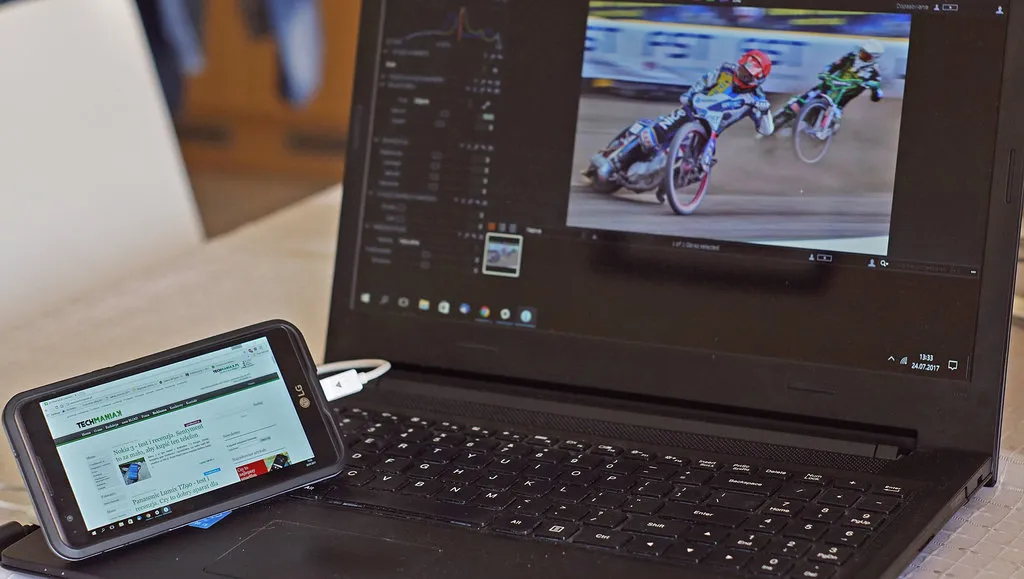
Praktyczne zastosowania tabletu jako dodatkowego monitora
Tablet jako dodatkowy monitor ma wiele praktycznych zastosowań, zwłaszcza dla osób pracujących w branży kreatywnej. Grafikom, projektantom oraz twórcom treści umożliwia to wygodne rozmieszczanie narzędzi i okien aplikacji, co znacznie zwiększa efektywność pracy. Dzięki tabletowi można wyświetlać palety kolorów, narzędzia do rysowania lub edytory tekstu obok głównego ekranu, co pozwala na szybsze i bardziej intuicyjne tworzenie. Ponadto, tablet może służyć jako ekran do podglądu projektów w trakcie pracy, co jest niezwykle przydatne w przypadku złożonych zadań graficznych.
W przypadku pracy zdalnej, tablet jako dodatkowy monitor staje się nieocenionym narzędziem. Umożliwia on efektywne zarządzanie zadaniami, ponieważ można na nim wyświetlać czaty, dokumenty lub kalendarze, pozostawiając główny ekran wolnym do pracy nad projektami. Taka konfiguracja sprzyja multitaskingowi, a także pozwala na lepszą organizację przestrzeni roboczej. Dzięki tabletowi można łatwo przełączać się między różnymi zadaniami, co znacznie poprawia wydajność pracy zdalnej i pozwala na lepsze zarządzanie czasem.
Tablet jako ekran dla grafików i twórców treści
Dla grafików i twórców treści, tablet jako dodatkowy ekran oferuje wiele korzyści. Umożliwia on wyświetlanie narzędzi i palet kolorów obok głównego obszaru roboczego, co znacznie ułatwia proces twórczy. Dzięki temu użytkownicy mogą skupić się na swoim projekcie, mając jednocześnie szybki dostęp do niezbędnych funkcji i informacji. W przypadku programów graficznych, takich jak Adobe Photoshop czy Illustrator, tablet może pełnić funkcję pomocniczego ekranu, na którym wyświetlane są dodatkowe panele lub okna, co zwiększa efektywność pracy. Umożliwia to także lepszą organizację przestrzeni roboczej, co jest kluczowe podczas pracy nad złożonymi projektami.
Jak wykorzystać tablet do pracy zdalnej i multitaskingu
Tablet jako dodatkowy monitor jest idealnym rozwiązaniem dla osób pracujących zdalnie. Dzięki niemu można łatwo zarządzać wieloma zadaniami jednocześnie, co jest kluczowe w dzisiejszym dynamicznym środowisku pracy. Użytkownicy mogą korzystać z tabletu do wyświetlania czatów, e-maili lub kalendarzy, pozostawiając główny ekran wolnym do pracy nad projektami. Taka konfiguracja sprzyja efektywności i umożliwia lepsze zarządzanie czasem, co jest szczególnie ważne w pracy zdalnej. Dzięki tabletowi można również łatwo przełączać się między różnymi aplikacjami, co pozwala na szybsze podejmowanie decyzji i lepszą organizację dnia roboczego.
Jak wykorzystać tablet do nauki i szkoleń w trybie online
W dobie rosnącej popularności nauki online i szkoleń w trybie zdalnym, tablet jako dodatkowy monitor może stać się niezwykle cennym narzędziem. Dzięki jego mobilności i funkcjonalności, użytkownicy mogą korzystać z aplikacji do wideokonferencji, takich jak Zoom czy Microsoft Teams, jednocześnie mając otwarte materiały do nauki lub prezentacje na głównym ekranie. Taka konfiguracja pozwala na aktywne uczestnictwo w zajęciach, a także na szybkie przeglądanie notatek czy dokumentów, co zwiększa efektywność nauki.
Dodatkowo, tablety umożliwiają korzystanie z aplikacji edukacyjnych, które mogą być wyświetlane na głównym ekranie, podczas gdy tablet służy jako interaktywny notatnik. Użytkownicy mogą rysować, pisać lub wprowadzać swoje notatki bezpośrednio na ekranie tabletu, co ułatwia przyswajanie wiedzy. Warto również zauważyć, że w miarę jak technologia się rozwija, rozwiązania oparte na sztucznej inteligencji i uczeniu maszynowym stają się coraz bardziej dostępne, co może zrewolucjonizować sposób nauki i interakcji z treściami edukacyjnymi. Wykorzystanie tabletu w taki sposób nie tylko zwiększa komfort nauki, ale także pozwala na bardziej zindywidualizowane podejście do procesu edukacyjnego.





